
امکانات سیستم عامل آی او اس 10
همانطور که میدانید جدیدترین نسخه آیاواس در اختیار کاربران محصولات مجهز به این سیستمعامل قرار گرفت و بسیاری از کاربران محصولات اپل از جمله آیفون، سیستمعامل دستگاه خود را به نسخه 10 بهروزرسانی کردند.
مطمئنا بهروزرسانی به نسخه جدید با جذابیتهای زیادی همراه است که آشنایی سریع با آنها میتواند لذت این جذابیتها را بیشتر کند. پس با ما همراه شوید تا برخی از جذابترین ترفندها و میانبرهای مورد استفاده در این نسخه را به شما معرفی کنیم.
خواب کافی با آیفون
دستگاههای هوشمند روز به روز هوشمندتر میشوند و کارهای بیشتری را برای کاربران مدیریت میکنند. این روزها نسخه 10 آیاواس مدیریت خواب و بیداری کاربران را نیز به دست گرفته و به شما میگوید چه زمانی بخوابید و چه زمانی بیدار شوید!
اگر شما نیز جزو کاربرانی هستید که مدیریت این کار از دستتان خارج شده و دیروقت میخوابید و زود بیدار میشوید یا به عبارت دیگر همواره با مشکل کمخوابی مواجه میشوید، پیشنهاد میکنیم از این روش کمک بگیرید تا یک بار برای همیشه این مشکل را حل کنید:
از فهرست برنامهها روی اپلیکیشن Clock فشار داده و تب جدیدی را که با عنوان Bedtime در این اپلیکیشن مشاهده میشود انتخاب کنید.
روی گزینه Get Started فشار دهید تا مراحل فعالسازی این قابلیت آغاز شود.
در اولین اقدام باید زمان بیدار شدن از خواب را مشخص کنید. بهعنوان مثال چنانچه ساعت 7 صبح از خواب بیدار میشوید ساعت 7 را مشخص کرده و روی Next فشار دهید.
نوبت به انتخاب روزهای کاری میرسد. یا به عبارت دیگر روزهایی که شما باید در ساعت مشخص شده در مرحله 3 بیدار شوید. در حالت پیشفرض تمام روزهای هفته فعال هستند و شما میتوانید با فشار روی نام هر روز، آن را غیرفعال کنید.
مشخص کردن مدت زمان لازم برای خواب، در این مرحله صورت میگیرد. در بیشتر موارد باید هشت ساعت را انتخاب کنید، اما این انتخاب کاملا شخصی است و هر کاربری میتواند هر مدت زمانی را برای خوابیدن انتخاب کند.
با انتخاب گزینه Next به مراحل نهایی وارد میشوید و در این مرحله باید زمانبندی برای اعلام هشدار برای خواب را مشخص کنید. این هشدار میتواند در لحظه خوابیدن یا 15 دقیقه تا یک ساعت قبل از آن برای شما نمایان شود.
صدای زنگ موردنظر برای بیدار شدن را انتخاب کرده و در پایان با انتخاب گزینه Save تغییرات را ذخیره کنید.
بستن همزمان تبهای سافاری
مطمئنا کاربران زیادی با استفاده از مرورگر سافاری در آیفون یا آیپد خود در صفحات مختلف اینترنتی وبگردی میکنند و این وبگردیها میتواند با باز شدن تبهای متعددی در مرورگر همراه شود.
گاهی کاربران برای مرتب کردن تبهای موجود در مرورگر، برخی از آنها را میبندند و گاهی نیز تمایل دارند تا تمام تبهای باز را ببندند تا فضا برای ایجاد تبهای جدید باز شده و دوباره بتوانند تعداد زیادی از تبها را در این مرورگر باز کنند. در شرایطی که کاربر نیازمند بستن همه تبهای فعال در مرورگر است و تعداد این تبها نیز زیاد است، انجام این کار کمی خستهکننده میشود و در این شرایط است که راهکار جدید ارائه شده در نسخه 10 سیستمعامل آیاواس میتواند ترفندی کاربردی برای رهایی از این مشکل بهشمار آید. پس اگر شما نیز با تبهای بسیاری در مرورگر سافاری سر و کار دارید و میخواهید از یک ترفند برای بستن همزمان تبها کمک بگیرید، به روش زیر عمل کنید.
روش اول:
از پایین سمت چپ مرورگر سافاری روی آیکون تبها فشار داده و نگه دارید تا پنجرهای شامل عبارت Close # tabs نمایش داده شود.
روی گزینه Close # Tabs فشار دهید. (در دستگاه هوشمند شما بهجای علامت # تعداد تبهای فعال در مرورگر نمایش داده میشود)
روش دوم:
از پایین سمت چپ مرورگر سافاری روی آیکون تبها فشار دهید.
در صفحه مدیریت تبها روی گزینه Done که در پایین سمت راست صفحه قابل مشاهده است فشار داده و کمی نگهدارید تا پنجرهای شامل گزینه Close # tabs نمایش داده شود.
روی گزینه Close # tabs فشار دهید تا همه تبهای باز بسته شوند.
حذف اپلیکیشنهای پیشفرض
بالاخره زمان آن فرا رسیده تا از شر اپلیکیشنهایی که بهصورت پیشفرض روی دستگاهتان نصب میشوند خلاص شوید. انجام این کار در نسخههای مختلف آیاواس با استفاده از روشهای متعدد و نیازمند جیلبریک امکانپذیر بود، اما حالا میتوانید به روشی بسیار ساده این کار را انجام دهید.
تنها کاری که باید انجام دهید این است که همچون دیگر اپلیکیشنهایی که قصد حذف آنها را دارید ابتدا از تصمیمتان مطمئن شده، سپس روی آیکون اپلیکیشن موردنظر فشار داده و نگه دارید تا آیکونها به لرزه درآیند.
در ادامه روی علامت ضربدر قرمز رنگی که در گوشه بالای آیکون آن نمایش داده میشود فشار دهید و پس از تائید درخواست، نظارهگر عملیات حذف اپلیکیشن از روی سیستمعامل باشید.
نکته: برای نصب هریک از اپلیکیشنهای سیستمی حذف شده از روی دستگاه کافی است با مراجعه به اپاستور اپل و جستوجوی نام اپلیکیشن موردنظر، پس از مراجعه به صفحه آن اپلیکیشن روی گزینه download-from-cloud کلیک کنید.
باز کردن قفل آیفون بدون فشار دکمه اصلی
یکی از ترفندهای مورد استفاده در آیاواس 9، فعالسازی قابلیت باز کردن قفل صفحه بدون فشار روی کلید اصلی و تنها با لمس انگشت روی آن بود. فعال کردن این قابلیت نهتنها فشارهای پی در پی روی این کلید را حذف میکرد، بلکه سرعت باز کردن قفل صفحه و دسترسی به اپلیکیشن موردنظر را نیز افزایش میداد. حالا در نسخه 10 این قابلیت تغییراتی کرده و بسیاری از کاربران مشاهده میکنند که برخلاف نسخه 9 باید همان گزینه فشار روی کلید اصلی را برای باز کردن قفل صفحه مورد استفاده قرار دهند.
دوست دارید قابلیت بازگشایی قفل بدون فشار روی کلید اصلی را دوباره فعال کنید؟ انجام این کار در نسخه 10 به روش زیر امکانپذیر است:
از فهرست برنامهها روی Settings فشار داده و در ادامه گزینه General را انتخاب کنید.
صفحه را به پایین اسکرول کنید تا گزینه Accessibility را مشاهده کنید سپس روی آن فشار دهید.
دوباره صفحه را به پایین اسکرول کنید تا گزینه Home Button مشاهده شود. روی این گزینه نیز فشار داده و در صفحه جدید کلید وضعیت مقابل گزینه Rest Finger to Unlock را به حالت فعال تغییر دهید.
از حالا به بعد میتوانید مثل همیشه با لمس تاچ آیدی دستگاه هوشمندتان و بدون نیاز به فشار روی آن، عملیات باز کردن قفل دستگاه را اجرا کنید.
سهبعدی لمس کنید
عملیات فشار دادن روی یک آیکون، اپلیکیشن یا هر موضوع دیگر در صفحهنمایش و نگهداشتن انگشت در همان وضعیت در سیستمعامل آیاواس به قابلیت لمس سهبعدی یا همان 3D Touch معروف است. این قابلیت در نسخه جدید امکانات شگفتانگیزی را در اپلیکیشنها و بخشهای مختلف سیستمعامل برای شما فراهم میکند که برخی از آنها امکان اجرای ترفندهای بسیار کاربردی را در اختیار شما قرار میدهند.
چراغ قوه با نور قابل تنظیم
با اجرای عملیات لمس سهبعدی روی آیکون چراغقوه، سه گزینه برای استفاده از نور زیاد، نور متوسط و نور کم هنگام فعالسازی چراغ قوه در اختیار شما قرار میگیرد.
سریع سلفی بگیرید
برای سلفی گرفتن با اپلیکیشن دوربین بهجای فعال کردن اپلیکیشن موردنظر و تغییر دوربین به دوربین سلفی کافی است عملیات لمس سهبعدی را روی آیکون اپلیکیشن دوربین اجرا کنید تا گزینه اجرای اپلیکیشن در حالت سلفی نمایش داده شود.
بستن همزمان هشدارهای اطلاعرسانی
گاهی پنجره نمایش هشدارهای اطلاعرسانی یا همان نوتیفیکیشنها آنقدر شلوغ میشود که بستن آن نیازمند استفاده از یک ترفند است. در این شرایط کافی است عملیات لمس سهبعدی را روی آیکون بستن اجرا کنید تا گزینه بستن تمام هشدارها برای شما نمایان شود.
دسترسی سریع به تنظیمات وایفای، باتری و دیتا
برای دسترسی سریع به بخشهای تنظیمات وایفای، باتری و دیتا نیز نیازی نیست صفحه تنظیمات را باز کرده و تک به تک به بخشهای مربوط به هر گزینه مراجعه کنید. عملیات لمس سهبعدی را روی آیکون Settings اجرا کنید تا این گزینهها بهصورت میانبر برای شما نمایش داده شود.




_798201.jpg)


 آشنایی با انواع نمک خوراکی و خواص آنها
آشنایی با انواع نمک خوراکی و خواص آنها با خواب بعد ناهار چه کنیم ؟
با خواب بعد ناهار چه کنیم ؟ علائم و درمان کندرومالاسی یا نرمی کشکک زانو
علائم و درمان کندرومالاسی یا نرمی کشکک زانو آموزش بکاپ گیری از گوشی های اندرویدی
آموزش بکاپ گیری از گوشی های اندرویدی آثار و زندگی پر فراز و نشیب صادق هدایت!
آثار و زندگی پر فراز و نشیب صادق هدایت! ۴ اشتباه ساده که امنیت گوشی را به خطر میاندازند!
۴ اشتباه ساده که امنیت گوشی را به خطر میاندازند! ۹ راهکار برای حفظ سلامتی جسمی و روحی در محیط کار
۹ راهکار برای حفظ سلامتی جسمی و روحی در محیط کار ۶ ماسک صورت مخصوص شب برای داشتن پوستی رویایی
۶ ماسک صورت مخصوص شب برای داشتن پوستی رویایی آموزش دانلود و نصب فری گیت (فیلتر شکن)freegate
آموزش دانلود و نصب فری گیت (فیلتر شکن)freegate آموزش کامل کار با نرم افزار هویج
آموزش کامل کار با نرم افزار هویج آموزش تغییر رنگ پس زمینه آیفون در ios9
آموزش تغییر رنگ پس زمینه آیفون در ios9_321940.jpg) اولین اتومبیل چه زمانی به ایران وارد شد؟
اولین اتومبیل چه زمانی به ایران وارد شد؟ آینده صنعت ساعتهای هوشمند با ورود کمپانی دل به بازار
آینده صنعت ساعتهای هوشمند با ورود کمپانی دل به بازار بروزرسان جدید تلگرام امکان ویرایش پیامها را فراهم میکند
بروزرسان جدید تلگرام امکان ویرایش پیامها را فراهم میکند ظریف : بازسازی سوریه فرصت خوبی برای شرکتهای ایرانی است
ظریف : بازسازی سوریه فرصت خوبی برای شرکتهای ایرانی است آیا آیفون 7 واقعی این شکلی است؟
آیا آیفون 7 واقعی این شکلی است؟ راهی سریع برای فعال و غیرفعال کردن کارت شبکه در ویندوز
راهی سریع برای فعال و غیرفعال کردن کارت شبکه در ویندوز خواص و فواید تخمه (هسته) هندوانه برای بدن
خواص و فواید تخمه (هسته) هندوانه برای بدن مشاور رییس جمهور: طرح «ب» آمریکا و اسرائیل، عربستان و منافقین کلید خورد
مشاور رییس جمهور: طرح «ب» آمریکا و اسرائیل، عربستان و منافقین کلید خورد طرز تهیه کیک خرمالو
طرز تهیه کیک خرمالو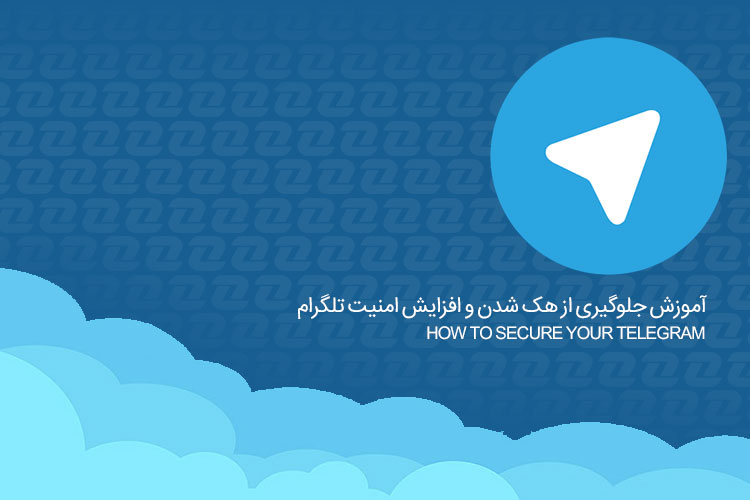 آموزش جلوگیری از هک تلگرام و افزایش امنیت آن
آموزش جلوگیری از هک تلگرام و افزایش امنیت آن چگونه نان لواش خانگی بپزیم؟
چگونه نان لواش خانگی بپزیم؟ بازگشت پيدرپي در فتوشاپ
بازگشت پيدرپي در فتوشاپ